.mkv形式のAC3オーディオを利用する高解像度ビデオはたくさんあります。この形式は素晴らしいサウンドで、多くのHDビデオ形式で広く利用できますが、これに直面する主な問題は、Chromecastがこの形式のテレビにオーディオをストリーミングしないことです。新しいまたは古いChromecastを使用していて、オーディオまたはビデオのストリーミングに問題がある場合でも、HDAC3オーディオを使用している場合でもテレビでHDChromeキャストビデオを取得するために使用できる修正がいくつかあります。 Chromecastで再生するためだけに、新しいファイルコンピュータを再ダウンロードする必要がある理由はありません。より高速なソリューションが利用可能であり、それらも非常に簡単です!
関連: Windows / Mac / Android/iOSでChromecastに動画をストリーミング>>
パート1:AC3とは何ですか?
AC3形式は、DVD形式およびBlu-rayのサラウンドオーディオファイルで使用されます。このファイル形式は、元々、サラウンドサウンドシステムで使用するためにドルビーラボによって作成されました。 AC3オーディオ形式は、サラウンドサウンドシステム全体にサウンドを送るために不可欠であり、市場で入手可能な他のフォーマットよりもはるかに多くのサウンドを追加できます。高品質のサラウンドサウンドとオーディオ形式を取得することに慣れている場合は、AC3サウンドを含むファイル形式を使用している可能性があります。 AC3のACはオーディオコーディングの略で、これが各スピーカーから出る音の種類と、サラウンドサウンドシステムのさまざまな音のチャンネル間のバランスを決定するものです
クロームメッキされたキャストフェースの主な問題は、実際にはこれらのさまざまなチャンネルとサウンドをすべて変換し、テレビを介してサラウンドサウンドシステムにフィルタリングすることです。 Chrome Castのようなデバイスでこのタイプのファイルを再生するには、問題を解決するためにいくつかの異なる解決策が必要です。
パート2:Chromecastを使用してAC3をテレビにストリーミングするためのソリューション。
AC3をテレビにChromecastするための2つの主なソリューションは、ファイルを変換するか、新しいストリーム支援プログラムをダウンロードして、Chromecastの氷とChromeCastデバイス用の追加コーデックをサポートすることです。これらのソリューションはどちらも比較的シンプルで、コンピューターやChrome Castテクノロジーの経験があまりなくても、わずか数分でファイルを再生できます。
ソリューションA: 非常に人気のある最初のソリューションは、AC3コードをChromeCastでサポートされる形式に変換することです。これらのオーディオファイルを変換すると、サラウンドサウンドが不足する場合がありますが、これはファイルを変換してすばやく再生するための最も効果的な方法の1つです。あなたが考えることができるトッププログラムのいくつかは、ワンダーシェアビデオコンバーターアルティメット、IdealshareまたはZamzarを含むかもしれません。 Zamzarは小さいファイルに制限されており、Idealshareの出力値は最小限ですが、ワンダーシェアビデオコンバーターアルティメットは、PCでAC 3ビデオを再生し、同時にストリーミングするためのセカンダリソリューションへのアクセスだけでなく、膨大な数のオプションを提供します。
>ソリューションB: Wondershare Video Converter Ultimateを使用すると、AC3ビデオおよびオーディオファイルを問題なく再生することもできます。これは、このタイプの再生との互換性が高く、テレビに直接ストリーム機能を実行するのが非常に簡単なプログラムです。ファイルを開いてワンダーシェアビデオコンバーターアルティメットのメディア画面で再生するだけで、同じビデオをデバイスに直接Chromeキャストすることができます。つまり、ファイルを変換する必要はありませんが、ファイルをストリーミングしてChrome Castで再生するには、動作するPCが必要です。
パート3:AC3をテレビにストリーミングするための手順。
これらのソリューションのいずれかを使用するには、最初にWondershare VideoConverterUltimateのダウンロードから始める必要があります。オンラインでダウンロードでき、比較的安価なライセンスコードが付いています。 Wondershare Video Converter Ultimateをダウンロードしてインストールした後、複数の出力ファイルを含むプログラムのフルバージョン、PCからChromeCastに直接AC3をストリーミングするオプションなどを希望するかどうかを決定できます。
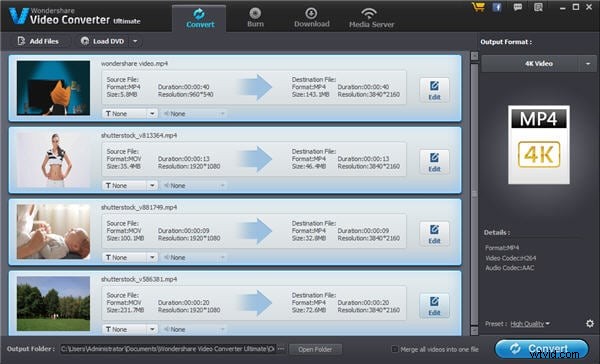
プログラムがインストールされたら、Chromecastでネイティブに再生されるようにすべての動画を変換するのがよいか、Wondershare VideoConverterUltimateから直接Chromecast動画をストリーミングするのがよいかを判断できます。 。プログラムを開いて、スイートのワンダーシェアメディアサーバーの側面を見つけてください。 AC 3オーディオが含まれていると思われるファイルをワンダーシェアで開き、ファイルの再生を開始します。
Chrome Castがオンになっていて、ホームネットワークに接続されていることを確認してください。ここから、使用しているコンピューターが同じホームネットワークに接続されており、Chromecastを検出できることを確認してください。同じメディア画面から、ストリーミングビデオを直接Chromecastに送信するオプションが表示されるはずです。このオプションを念頭に置いて、AC3対応のサウンドとビデオをChromecastデバイスに直接再生できるようにする必要があります。変換しなくても、ワンダーシェアメディアサーバーを使用できます。
